Está buscando uma forma de otimizar a velocidade dos seus downloads no Linux? Apresento o Xtreme Download Manager, um aplicativo notável que pode impulsionar significativamente a velocidade das suas transferências. Este guia detalha o processo de instalação e uso do Xtreme Download Manager no seu sistema Linux.
Obtenção do Xtreme Download Manager
O Xtreme Download Manager é distribuído através de um arquivo SH, o que significa que a instalação não ocorre pelos métodos tradicionais via gerenciador de pacotes do Linux. Em vez disso, o arquivo de script necessário para a instalação deve ser obtido diretamente do site oficial.
Para obter o arquivo de script do Xtreme Download Manager, abra um terminal na sua área de trabalho Linux. Isso pode ser feito através do atalho de teclado Ctrl + Alt + T ou buscando por “Terminal” no menu de aplicativos.
Com o terminal aberto, execute o seguinte comando wget para baixar a versão mais recente do arquivo JAR do Xtreme Download Manager:
wget https://sourceforge.net/projects/xdman/files/xdm-2018-x64.tar.xz/download -O ~/Downloads/xdm-2018-x64.tar.xz
O comando acima irá baixar o Xtreme Download Manager para a pasta “Downloads” do seu usuário. Navegue até a pasta “Downloads” usando o comando CD:
cd ~/Downloads/
Uma vez na pasta “Downloads”, é preciso extrair o conteúdo do arquivo TarXZ do Xtreme Download Manager. Este arquivo contém o script de instalação.
A extração do arquivo TarXZ é feita através do comando tar. Use o seguinte comando no terminal:
tar xvf xdm-2018-x64.tar.xz
Após a conclusão da extração, um arquivo de script chamado “install.sh” será criado na pasta “Downloads”. Este script é crucial para a instalação do Xtreme Download Manager no seu sistema Linux.
Versão Java Portátil
Embora a versão Linux do Xtreme Download Manager seja a mais recomendada, também é possível utilizar a versão portátil em Java. Essa versão permite levar o programa de um computador para outro. Se você busca essa mobilidade, siga estas instruções:
Primeiro, obtenha o arquivo JAR mais recente do Xtreme Download Manager usando o comando wget no terminal:
wget https://github.com/subhra74/xdm/releases/download/7.2.10/xdman.jar
Após o download do arquivo JAR, você precisará do Java Runtime Environment instalado no seu sistema. Consulte nosso guia sobre o assunto para instruções de instalação no Linux.
Com o Java instalado, execute o Xtreme Download Manager utilizando os seguintes comandos no terminal:
cd ~/Downloads
java -jar xdman.jar
Instalação do Xtreme Download Manager no Linux
Após o download e a extração do arquivo de script, é hora de instalar o programa. Use o comando abaixo para executar o script:
sudo sh install.sh
O processo de instalação é rápido, pois não envolve muitas dependências do sistema. Após a conclusão, o Xtreme Download Manager estará pronto para uso no seu sistema Linux.
Utilizando o Xtreme Download Manager no Linux
Para utilizar o Xtreme Download Manager no seu sistema Linux, é necessário configurar o monitoramento do navegador. Essa configuração é essencial para que o XDM intercepte os downloads automaticamente. Caso contrário, você teria que adicionar os downloads manualmente.
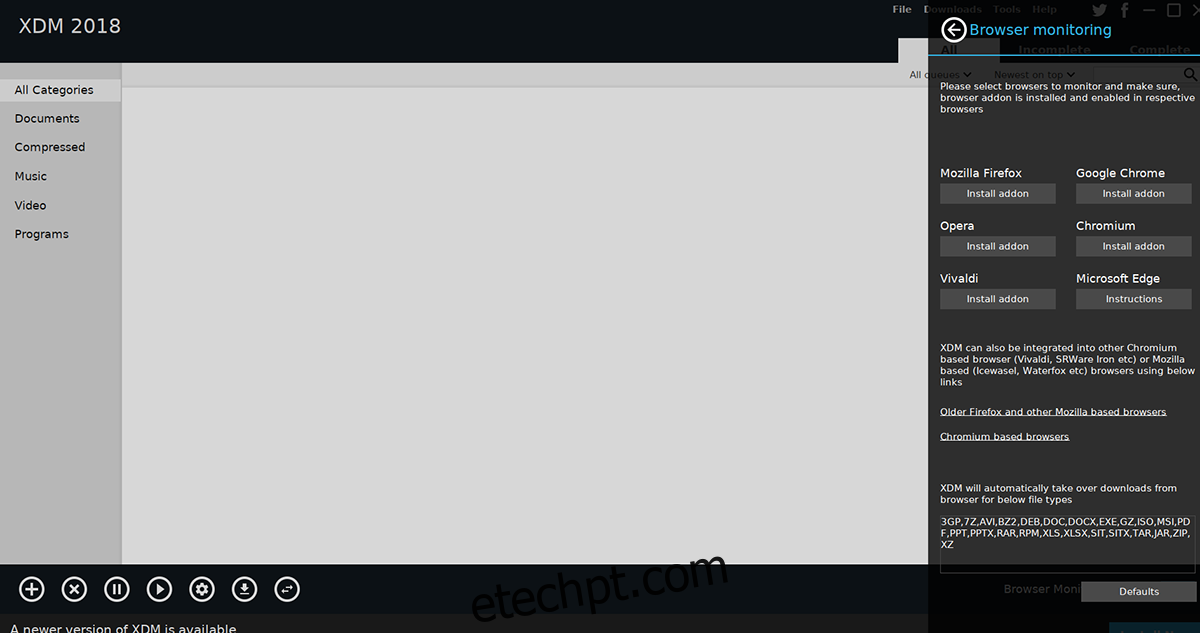
O monitoramento do navegador envolve a instalação de uma extensão que detecta quando um download está sendo iniciado e redireciona-o para o XDM. Abaixo, você encontrará as instruções para os navegadores mais comuns:
Firefox
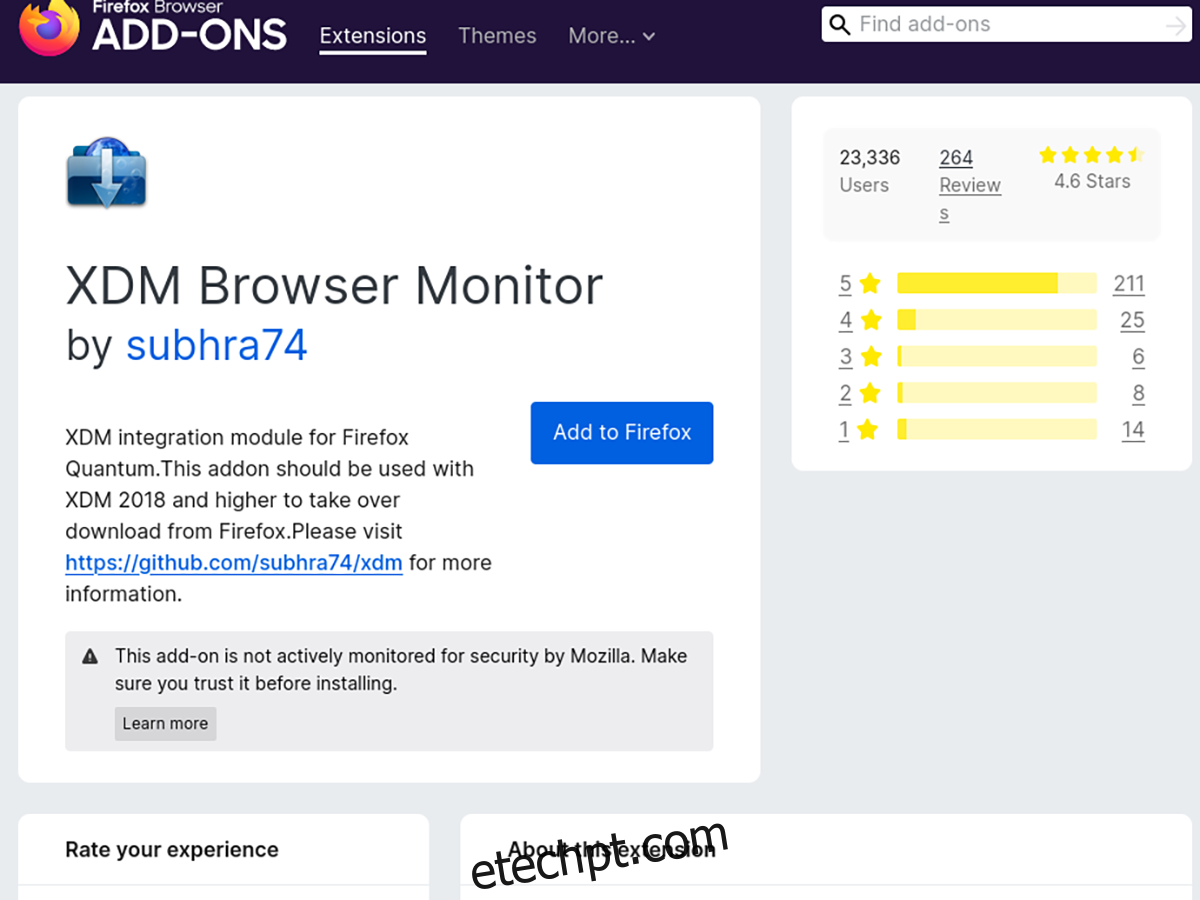
O Firefox é o navegador padrão em muitos sistemas Linux. Para usar o Xtreme Download Manager com o Firefox, instale o complemento de monitoramento.
Para instalar o complemento do monitor do Firefox XDM, acesse este link. Em seguida, clique no botão de instalação para adicionar o complemento ao seu navegador.
Chromium / Chrome / Vivaldi, etc.
Se você utiliza um navegador baseado em Chromium, como Google Chrome, Chromium, Vivaldi, Brave, Microsoft Edge (BETA), etc., você deve instalar o monitor do navegador XDM a partir da Chrome Web Store: link.
Para instalar o complemento, clique no botão “Adicionar ao Chrome”. O complemento será baixado e instalado no seu navegador.
Download de Arquivos
Para baixar um arquivo utilizando o XDM, inicie o seu navegador. Encontre o arquivo desejado e clique no link de download. O monitor do navegador perguntará se você quer iniciar o download. Ao confirmar, o Xtreme Download Manager será acionado.
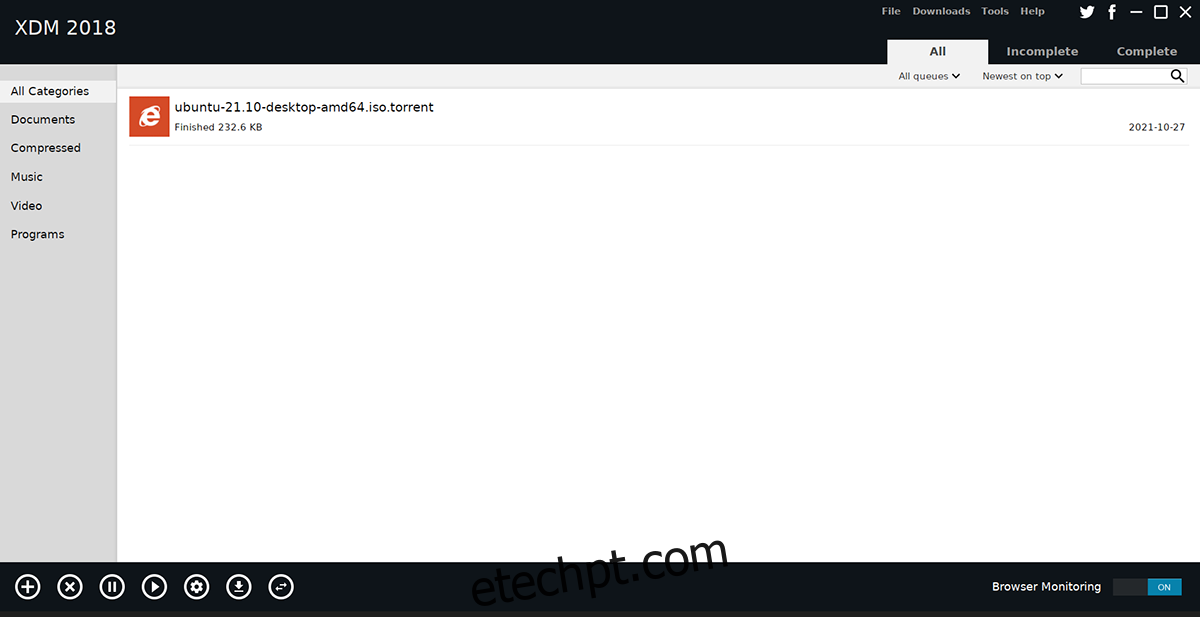
Com o arquivo adicionado ao XDM, o download será iniciado. Após a conclusão, clique com o botão direito no download no XDM e selecione “Abrir pasta” para acessar o arquivo baixado.